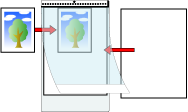掃描相片和剪報等文件 (iX1300)
使用選購的文件護套,可讓您掃描相片此類易受損的文件,或剪報此類難以直接載入的非標準尺寸文件。
注意事項
- 文件護套僅適用於將文件插入手動送紙器來掃描的傳回掃描。
關於適用「傳回掃描」文件的詳細資訊,請參閱 要掃描的文件 (iX1300)。
將停用 [掃描模式選項] 視窗中的 [校正文件中歪斜的文字] 核取方塊。
若要開啟 [掃描模式選項] 視窗,請按一下 ScanSnap 設定視窗 的 [掃描] 標籤中的 [選項] 按鈕。
- 在位於工作列右端的通知區域中的 ScanSnap Manager 圖示
 上按一下滑鼠右鍵,然後從 右鍵功能表 選擇 [Scan 按鈕之設定]。
上按一下滑鼠右鍵,然後從 右鍵功能表 選擇 [Scan 按鈕之設定]。- 出現 ScanSnap 設定視窗。
- 在 [紙張] 標籤中,選擇 [紙張大小] 中的 [自動檢測紙張大小],然後按一下 [手動送紙器] (傳回掃描) 中的 [文件護套設定] 按鈕。
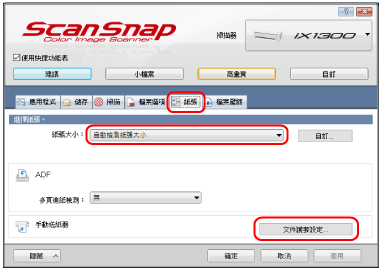
- 出現 [文件護套設定] 視窗。
- 在 [另存新檔] 中選擇 [兩個個別影像 (正反面)],並按一下 [確定] 按鈕。
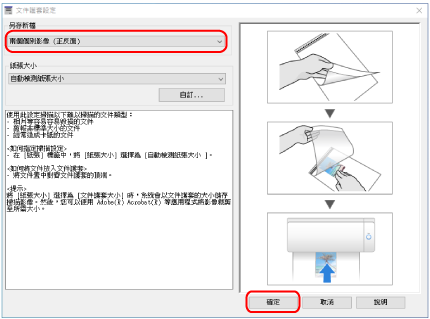
- 按一下 [確定] 按鈕以關閉 ScanSnap 設定視窗。
- 將文件放入文件護套中。
打開文件護套,並將文件頂部對著文件護套頂部中心放置。

- 以文件護套正面朝上的方式,將具有黑白圖案的部分筆直插入手動送紙器。
務必穩穩扶住文件護套,將其送入 ScanSnap。
 注意事項
注意事項掃描文件時,文件將由 ScanSnap 的後方退出。
請在 ScanSnap 的後方預留 (約為文件護套長度的) 空間。
提示您可在 ADF 進紙槽 (掀蓋) 關閉的狀態下掃描文件。
- 按下 ScanSnap 上的 [Scan] 按鈕開始掃描。注意事項
如果文件護套以歪斜方式插入手動送紙器,則訊息"插入的文件已歪斜。若以目前狀態掃描文件,文件可能會損壞。"可能會顯示。
移除文件護套,沿直線方向將文件護套插入手動送紙器,然後按一下 [繼續掃描] 按鈕或按下 ScanSnap 上的 [Scan] 按鈕。
若要防止顯示該訊息,請取消勾選 [送紙選項] 視窗中的 [插入的文件歪斜時,掃描不會開始] 核取方塊。
- 在以下情形中,將顯示「"文件已載入 ADF 進紙槽 (掀蓋) 並且插入手動送紙器。"」訊息。
- 在文件已載入 ADF 進紙槽 (掀蓋) 並且插入手動送紙器時,按下 ScanSnap 上的 [Scan] 按鈕
移除 ADF 進紙槽 (掀蓋) 的文件,然後按一下 [繼續掃描] 按鈕或按下 ScanSnap 上的 [Scan] 按鈕。
- ScanSnap 中的文件卡紙
參閱 如何由 iX1300 移除卡紙文件 以取出卡紙文件。
將文件再次載入 ADF 進紙槽 (掀蓋) 或插入手動送紙器,然後按一下 [繼續掃描] 按鈕或按下 ScanSnap 上的 [Scan] 按鈕。
- 在文件已載入 ADF 進紙槽 (掀蓋) 並且插入手動送紙器時,按下 ScanSnap 上的 [Scan] 按鈕
- 執行「迴轉掃描」期間,無法將文件插入手動送紙器。
- 當 ADF 進紙槽 (掀蓋) 及手動送紙器都沒有文件時,將顯示「"文件尚未載入 ADF 進紙槽 (掀蓋) 或插入手動送紙器。"」訊息。將文件插入手動送紙器,然後按一下 [繼續掃描] 按鈕或按下 ScanSnap 上的 [Scan] 按鈕。
- 掃描期間請勿執行以下操作。否則會停止掃描。
- 連接或拔除 ScanSnap 或其他 USB 裝置。
- 關上 ADF 進紙槽 (掀蓋)。
- 切換使用者。
- 讓電腦進入睡眠模式。
- 文件正在掃描時,ScanSnap 上的 [Scan] 按鈕會閃藍燈,並出現 [ScanSnap Manager - 影像掃描和存檔] 視窗。
掃描完成時,掃描影像將顯示在預覽區域中。
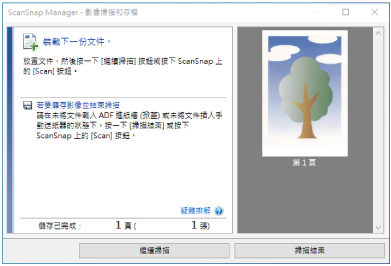
若要繼續掃描,請插入要掃描的頁面。文件插入後,即自動開始掃描。
- 按一下 [ScanSnap Manager - 影像掃描和存檔] 視窗中的 [掃描結束] 按鈕,或不在 ScanSnap 中載入更多文件的狀態下按下 ScanSnap 的 [Scan] 按鈕。
- 掃描的影像已儲存。
注意事項
- 在 [文件護套設定] 視窗中,掃描的影像會輸出在頁面中心,該頁面尺寸係在 [紙張大小] 所指定。
- 如果在 [文件護套設定] 視窗中,為 [紙張大小] 指定 [自動檢測紙張大小],將自動從 [紙張大小] 的可用標準尺寸中選擇最佳大小。 注意:視掃描文件而定,影像尺寸可能變得比原始文件小,或部分影像可能遺失。
圖例: 為了合乎 A5 尺寸,將內容列印在 A4 尺寸文件的中心時,掃描的影像會以 A5 尺寸進行輸出。 若要以原始尺寸輸出掃描的影像,請在 [紙張大小] 中指定文件大小。
提示
- 在以下情況,掃描時,將空 (白) 紙張放置在文件下方:
- 掃描的影像不會以正確尺寸儲存 (在 [文件護套設定] 視窗中,為 [紙張大小] 選擇 [自動檢測紙張大小] 時)
- 在掃描的影像邊緣周圍,出現陰影
- 若將文件放入文件護套掃描,當文件為特殊裁切形狀時,其邊緣周圍將會出現黑線